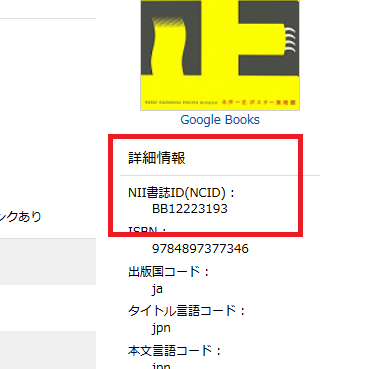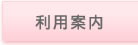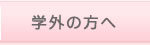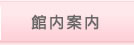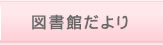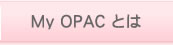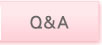ILL申込から文献複写・現物貸借を申し込む
常勤の教員は、MyOPACから文献複写・現物貸借の申込が可能です。
MyOPACから申し込んだ場合は、受付の可否・ILL処理状況等をMyOPACのホーム画面で確認できます。
※書面による申込も受け付けています。(文献複写・現物貸借申込書 Excel(16KB) / PDF(84KB))
MyOPACにログインしてホーム画面を表示する
ILL申込フォームに必要事項を入力する
(1) 申込者情報・連絡方法の入力
(2) 申込図書情報の入力
ホーム画面のILL申込情報から現在の状況を確認する
NACSIS-CAT検索を利用して書誌事項を入力する
NACSIS-IDについて
MyOPACにログインしてホーム画面を表示する
※MyOPACのログインについてはこちらを参照してください。
※「ログインできない」「パスワードがわからない」ときは図書館までお問い合わせください。
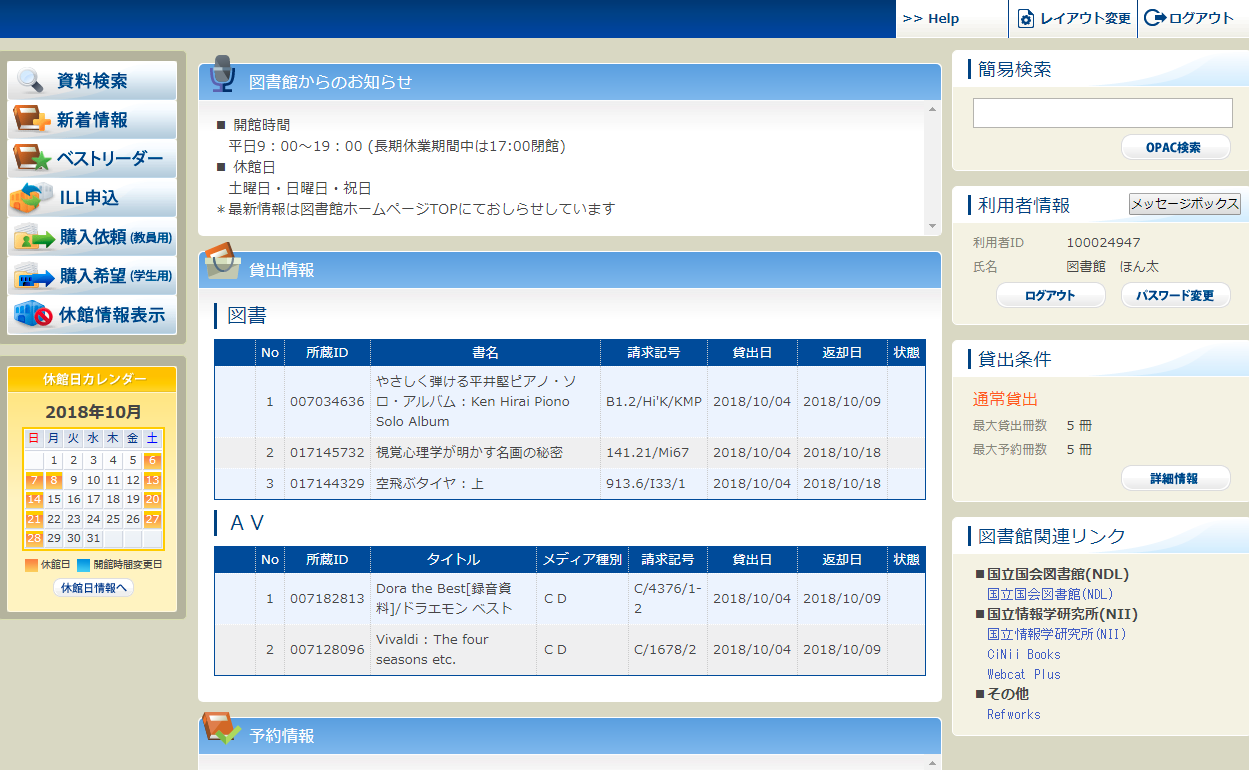
ホーム画面左のメニューバーの"ILL申込"をクリックすると、申込画面が開きます。
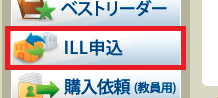
ILL申込フォームに必要事項を入力する
(1) 申込者情報・連絡方法の入力
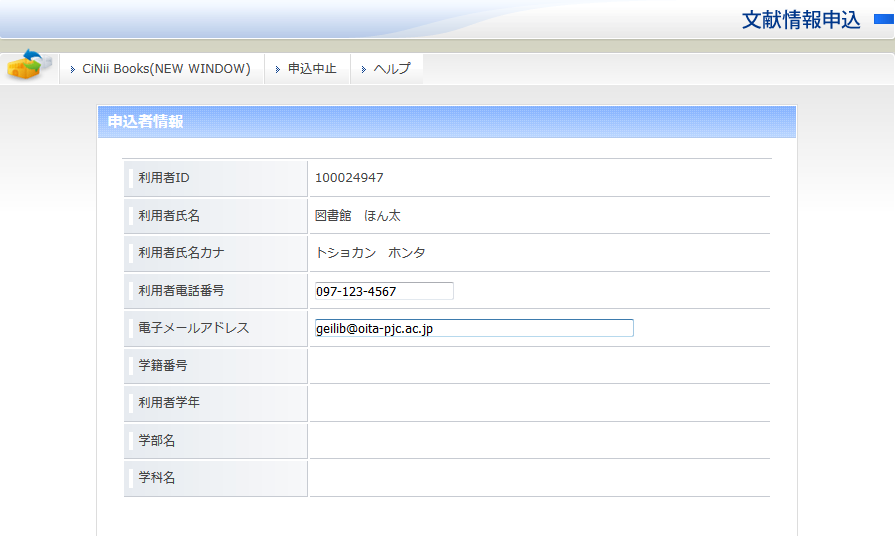

※連絡方法は「電子メール」または「連絡不要」のいずれかを選択してください。(「電話」・「掲示」には対応していません。)
※「電子メール」にチェックしていると、受付と到着(または謝絶・キャンセル)時にシステムから自動でメールが届きます。
(2) 申込図書情報の入力
【NACSISI-CAT検索を使う】
NACSIS-CAT検索を使用すると、一部項目の入力を省略できます。
→(NACSIS-CAT検索を利用して書誌事項を入力する)

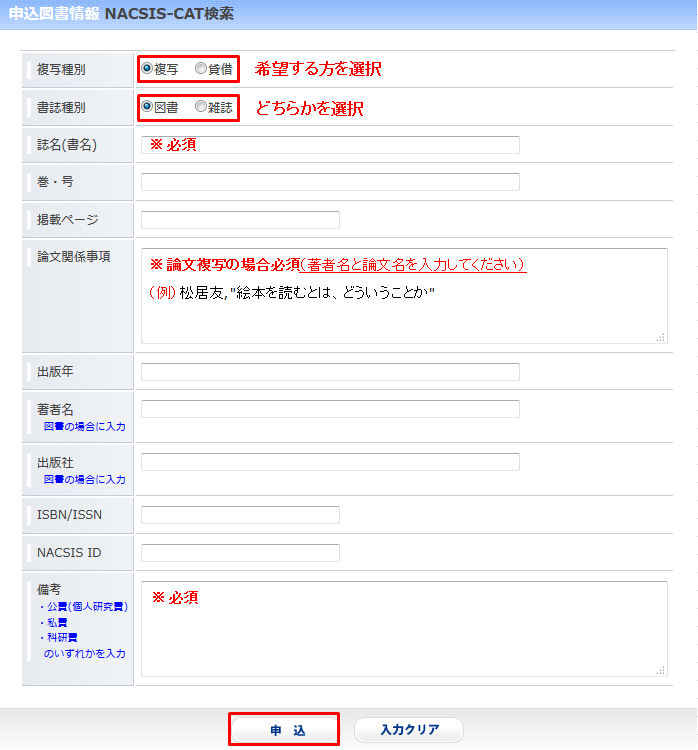
"申込"をクリックすると確認画面が表示されます。
入力内容に間違いがなければ、確認画面の"申込"をクリックしてください。
完了画面のポータルページをクリックするとホーム画面に戻ります。
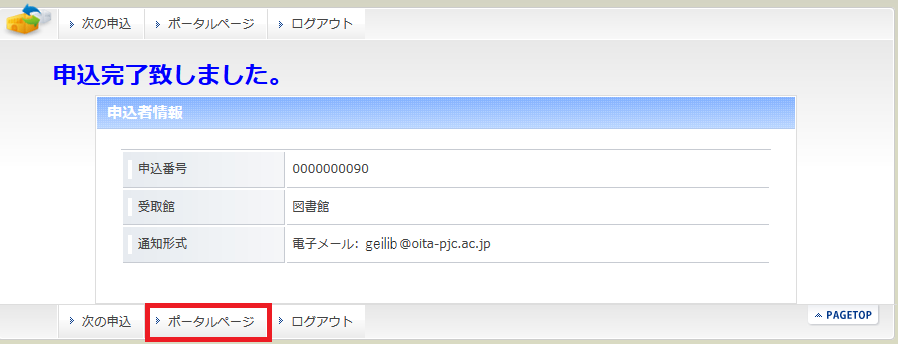
ホーム画面のILL申込情報から現在の状況を確認する
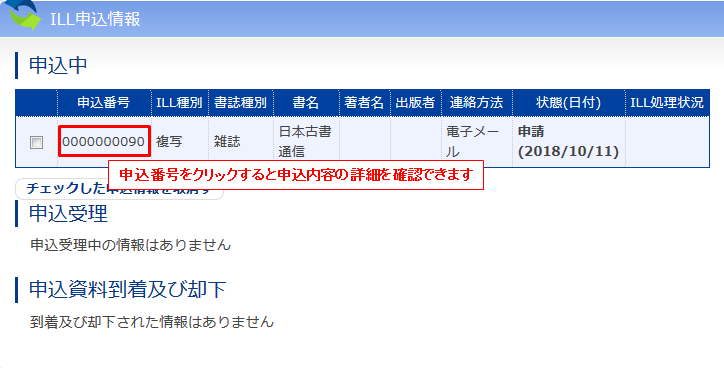
【状態について】
申 請 ・・・ 図書館側でまだ受付をしていない状態
保留中 ・・・ 問い合わせ等が発生してILLの申込みが未処理の状態
受付済 ・・・ 図書館での受付が終了し、他館へ依頼している状態
却 下 ・・・ 複写または貸借ができなかった状態
到 着 ・・・ 取り寄せた資料が到着した状態
【到着したときのお知らせについて】
申込者情報の入力画面で希望の連絡方法を「電子メール」にチェックしていると、システムから到着通知メールが届きます。
※料金等のお知らせは図書館からメールで連絡します。
【受取について】
文献複写 ・・・ 事務局のBOXに複写物を入れます。
現物貸借 ・・・ 図書館のカウンターまで借りに来てください。
NACSIS-CAT検索を利用して書誌事項を入力する
NACSIS-CAT検索を押すと検索フォームが表示されます。
項目を入力して、検索してください。
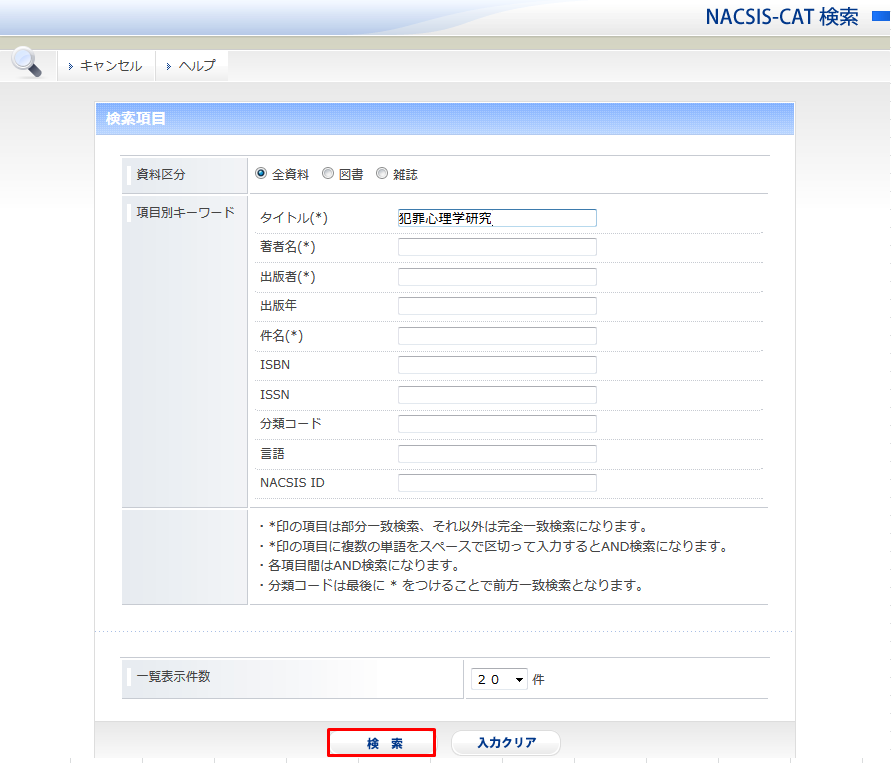
検索結果から該当する資料の書名をクリックして、書誌情報を表示します。
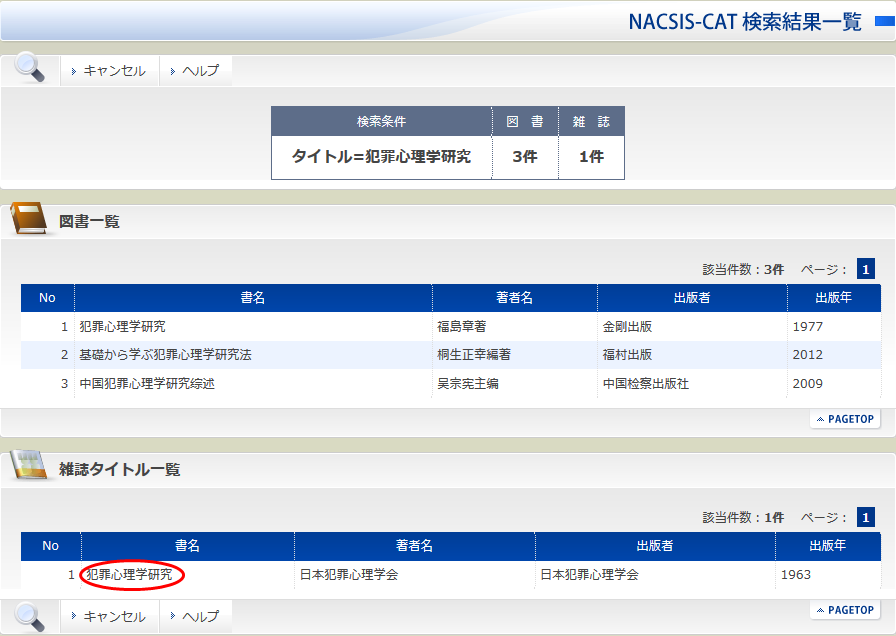
文献複写を希望する場合は"ILL複写依頼"を、 資料貸借を希望する場合は"ILL貸借依頼"をクリックしてください。
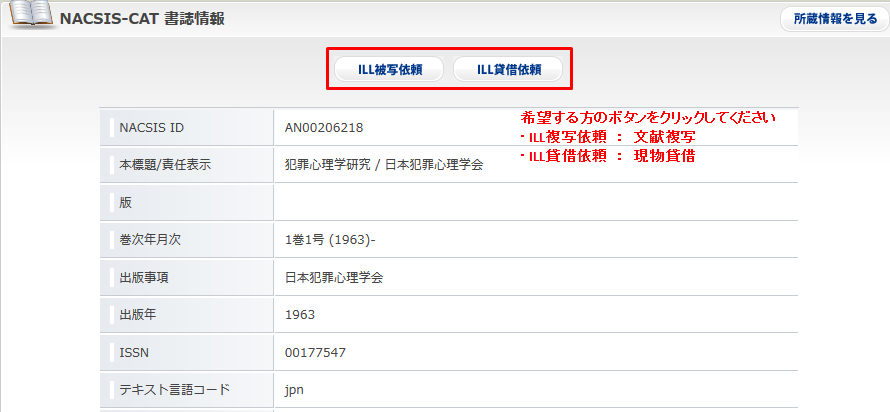
先ほどの申込図書情報フォームに 貸借複写種別・書誌種別・書名・著者名・出版者・ISBN/ISSN
MARC番号(NACSIS_ID)の項目をNACSIS-CATの検索結果から自動取得できます。
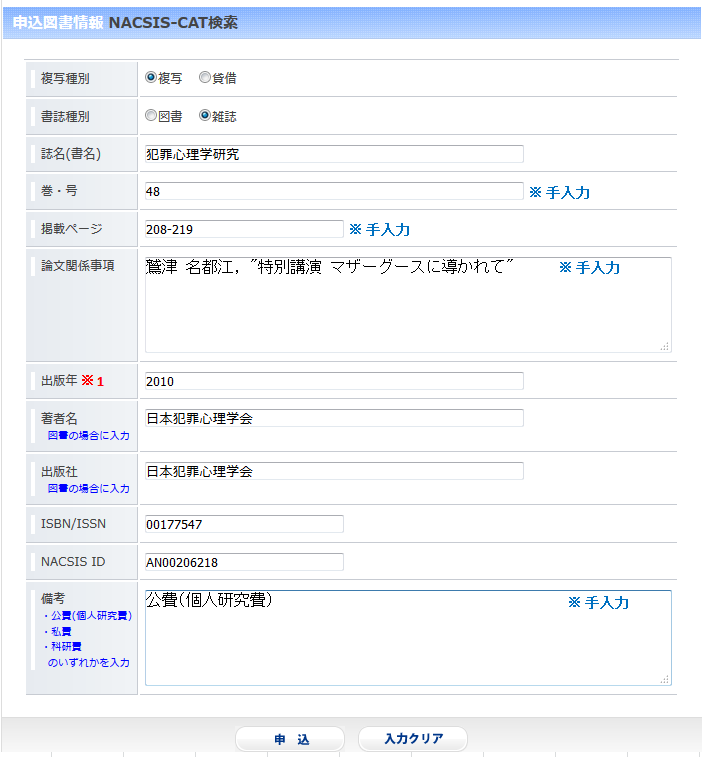
雑誌の場合、NACSIS-CATの検索から自動取得される出版年は、創刊号が出版された年です。
そのため、複写を希望する巻号の出版年に書き換えてください。
NACSIS_IDについて
CiNiiの検索結果画面
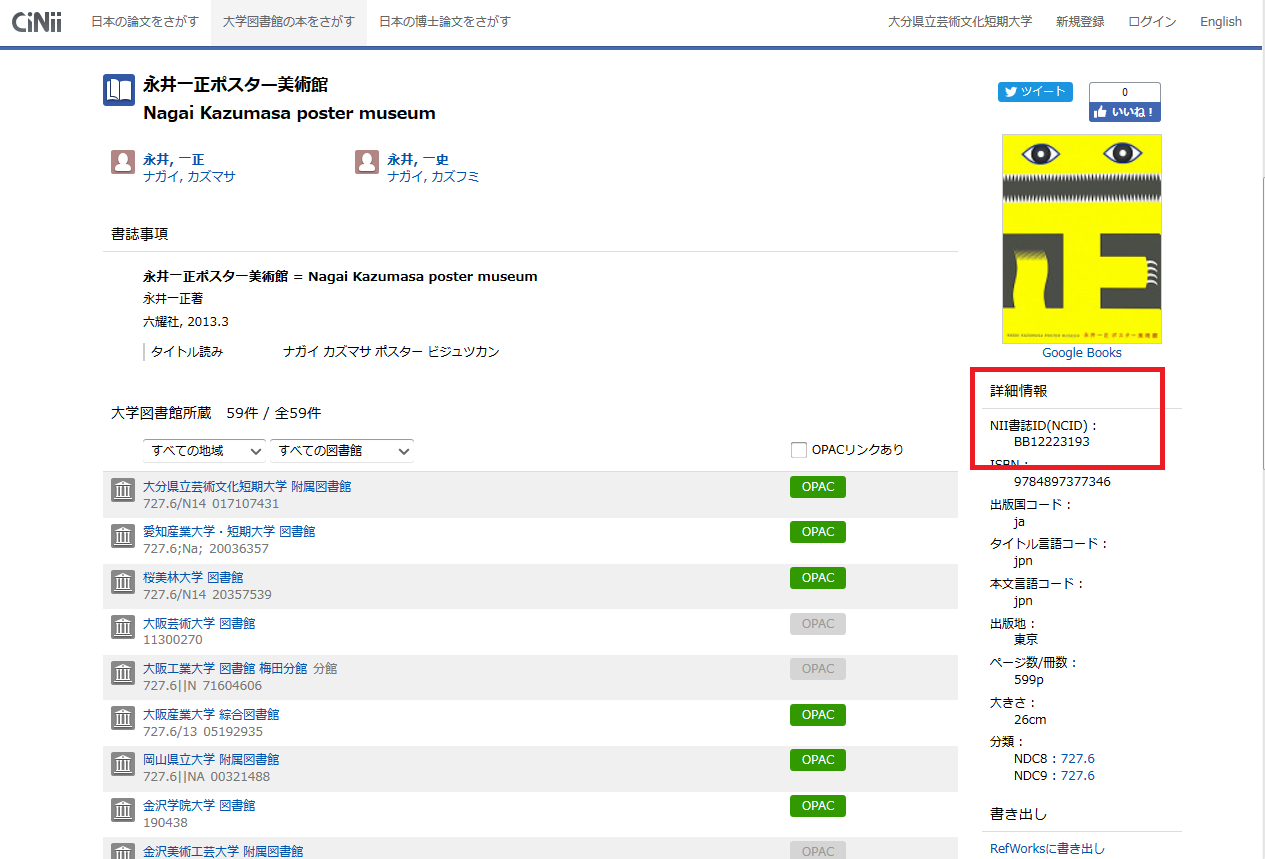
右側に表示されている詳細情報のNII書誌ID(NCID)がNACSIS_IDになります。